Μία από τις τεχνικές που χρησιμοποιούνται συχνά στην επεξεργασία είναι το θόλωμα ορισμένων τμημάτων ενός βίντεο. Είτε πρόκειται για τη διαφύλαξη ευαίσθητων πληροφοριών, την έμφαση σε ένα συγκεκριμένο στοιχείο ή απλώς για την προσθήκη μιας πινελιάς καλλιτεχνικής αίσθησης, η γνώση του πώς να εφαρμόζετε εφέ θολώματος μπορεί να βελτιώσει σημαντικά τον οπτικό αντίκτυπο του βίντεό σας. Αυτό το άρθρο θα αναζητήσει διάφορες μεθόδους και εργαλεία που είναι διαθέσιμα για να θολώσει ένα βίντεο αποτελεσματικά, παρέχοντας οδηγίες βήμα προς βήμα για την επίτευξη αποτελεσμάτων επαγγελματικής εμφάνισης. Mastering πώς να θολώσετε ένα βίντεο μπορεί να ενισχύσει την ποιότητα και τα αποτελέσματα των έργων βίντεο σας.
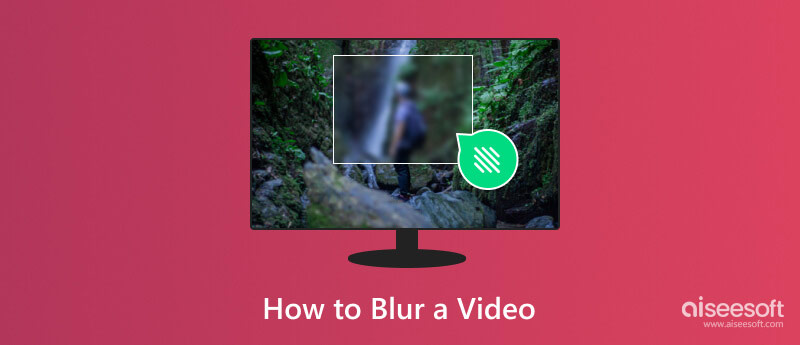
Aiseesoft Video Converter Ultimate είναι ένα ολοκληρωμένο λογισμικό πολυμέσων για συστήματα Windows και Mac και μπορεί να χρησιμοποιηθεί ως εφαρμογή θαμπώματος βίντεο λόγω των εκτεταμένων δυνατοτήτων του. Αρχικά σχεδιασμένο ως μετατροπέας βίντεο, αυτό το λογισμικό έχει εξελιχθεί ώστε να περιλαμβάνει μια σειρά πρόσθετων λειτουργιών, συμπεριλαμβανομένων των δυνατοτήτων επεξεργασίας βίντεο, όπως π.χ. θόλωση υδατογραφημάτων σε ένα βίντεο, δημιουργία MV και κολάζ και μια εργαλειοθήκη για διάφορες εργασίες πολυμέσων.
100% ασφαλής. Χωρίς διαφημίσεις.
100% ασφαλής. Χωρίς διαφημίσεις.
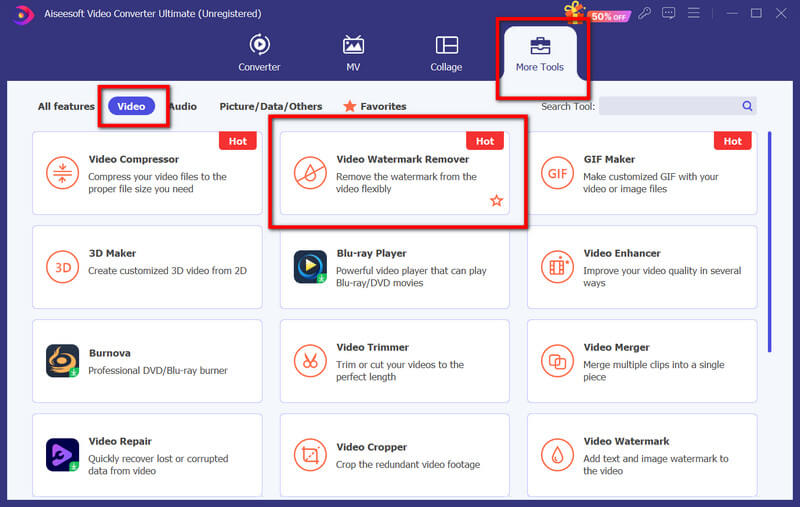
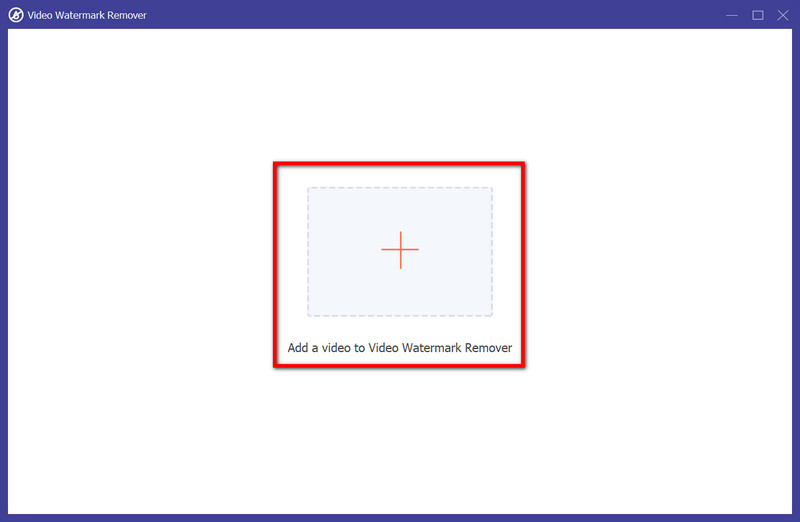
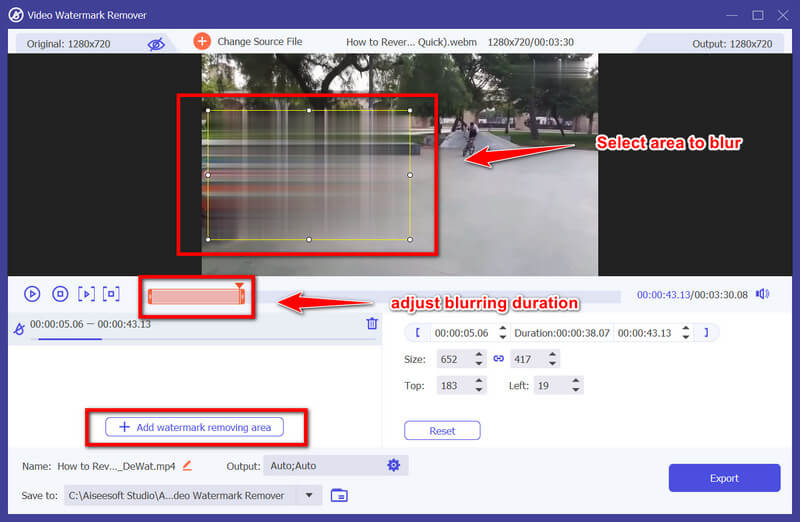
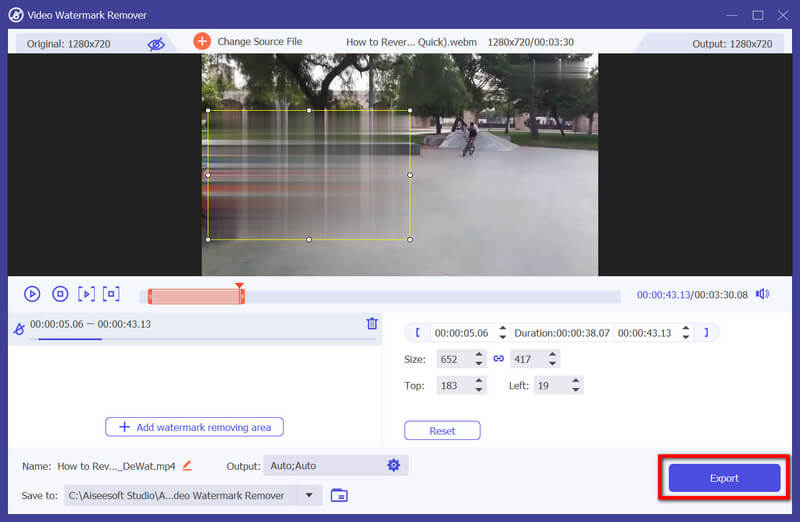
PROS
CONS
κόψιμο καπακιού είναι μια αγαπημένη εφαρμογή επεξεργασίας βίντεο για συσκευές iOS, που προσφέρει ένα ευρύ φάσμα εργαλείων επεξεργασίας και εφέ, συμπεριλαμβανομένης της δυνατότητας θαμπώματος συγκεκριμένων τμημάτων βίντεο. Η διαισθητική διεπαφή και οι εκτεταμένες δυνατότητες του το καθιστούν ιδανική επιλογή για πολλούς δημιουργούς περιεχομένου. Πώς θολώνετε ένα βίντεο στο Capcut; Το παρακάτω σεμινάριο θα σας διδάξει.
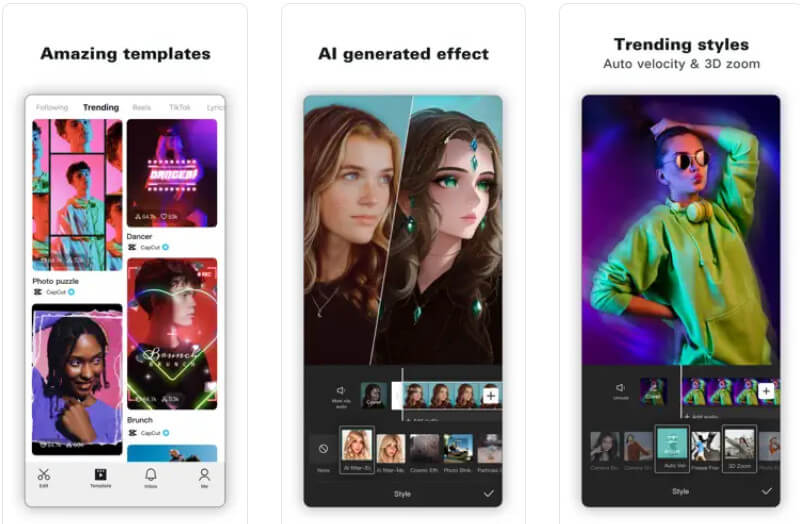
PROS
CONS
KineMaster είναι μια δημοφιλής και ευέλικτη εφαρμογή επεξεργασίας βίντεο διαθέσιμη για συσκευές Android. Προσφέρει πολλές δυνατότητες επεξεργασίας, συμπεριλαμβανομένου του θολώματος συγκεκριμένων ενοτήτων βίντεο, καθιστώντας το ιδανικό για αρχάριους και έμπειρους επεξεργαστές βίντεο. Πώς θολώνετε μέρη ενός βίντεο χρησιμοποιώντας αυτό το πρόγραμμα επεξεργασίας; Μάθετε εδώ με τα παρακάτω βήματα.
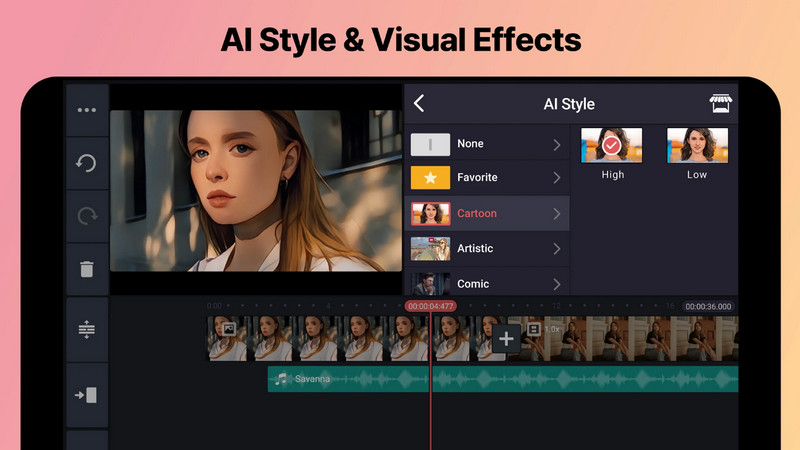
PROS
CONS
Pickfrom.net είναι μια φιλική προς τον χρήστη διαδικτυακή πλατφόρμα που έχει σχεδιαστεί για να βοηθά τους χρήστες να επεξεργάζονται βίντεο χωρίς κόπο. Με μια απλή διεπαφή, στοχεύει να παρέχει διάφορες λειτουργίες επεξεργασίας, συμπεριλαμβανομένης της προσθήκης διαφόρων εφέ σε βίντεο, όπως το θάμπωμα συγκεκριμένων τμημάτων του πλάνα. Έτσι, αν θέλετε να θολώσετε το βίντεο στο διαδίκτυο, αυτό είναι το εργαλείο που χρειάζεστε.
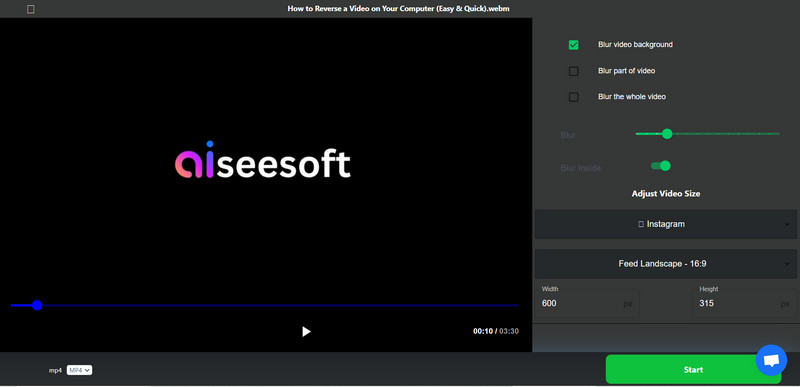
PROS
CONS
Ποιο iPhone έχει θόλωση βίντεο;
Η δυνατότητα θαμπώματος βίντεο είναι κατά κύριο λόγο μια λειτουργία λογισμικού και όχι μια συγκεκριμένη λειτουργία για το υλικό στα iPhone. Γενικά, τα iPhone που υποστηρίζουν τις πιο πρόσφατες εκδόσεις iOS έχουν δυνατότητες επεξεργασίας βίντεο που επιτρέπουν στους χρήστες να εφαρμόζουν εφέ θαμπώματος σε βίντεο. Λειτουργίες όπως το θάμπωμα είναι συνήθως προσβάσιμες μέσω ενσωματωμένων εφαρμογών επεξεργασίας όπως iMovie ή εφαρμογές επεξεργασίας βίντεο τρίτων στο App Store.
Μπορώ να θολώσω το φόντο στο βίντεο του iPhone;
Σε iOS με iOS 15 ή μεταγενέστερη έκδοση, οι χρήστες μπορούν να χρησιμοποιήσουν το θάμπωμα φόντου, ειδικά όταν χρησιμοποιούν την μπροστινή κάμερα. Ενώ βρίσκονται στην οθόνη εγγραφής, οι χρήστες μπορούν να έχουν πρόσβαση στο Κέντρο Ελέγχου σύροντας προς τα κάτω από την επάνω δεξιά γωνία της οθόνης. Εντός του Κέντρου Ελέγχου, μια εναλλαγή Πορτραίτου ενεργοποιεί ή απενεργοποιεί το εφέ θολώματος φόντου. Όταν ενεργοποιηθεί, αυτή η δυνατότητα εμφανίζει το εφέ θολώματος φόντου στο τετράγωνο προεπισκόπησης, δίνοντας στους χρήστες μια οπτική αναπαράσταση του πώς θα εμφανίζεται το θολό φόντο στην εγγραφή τους.
Πώς θολώνετε μέρος ενός κινούμενου βίντεο;
Το θάμπωμα ενός συγκεκριμένου τμήματος ενός κινούμενου βίντεο μπορεί να επιτευχθεί μέσω λογισμικού επεξεργασίας βίντεο ή εφαρμογών που προσφέρουν λειτουργίες κάλυψης ή παρακολούθησης. Αυτά τα εργαλεία επιτρέπουν στους χρήστες να ορίσουν μια θολή περιοχή μέσα στο βίντεο και να παρακολουθούν αυτήν την περιοχή καθώς κινείται σε όλο το υλικό. Συνήθως, οι χρήστες μπορούν να χρησιμοποιήσουν βασικά καρέ ή εργαλεία παρακολούθησης κίνησης στο λογισμικό επεξεργασίας βίντεο για να εφαρμόσουν ένα εφέ θολώματος στο επιθυμητό κινούμενο αντικείμενο ή τμήμα του βίντεο.
Μπορώ να ελέγξω την ένταση του εφέ θολώματος στα βίντεο;
Στις περισσότερες εφαρμογές ή λογισμικό επεξεργασίας βίντεο, συμπεριλαμβανομένων των επιλογών που βασίζονται σε κινητά και σε υπολογιστή, οι χρήστες μπορούν γενικά να προσαρμόσουν την ένταση του εφέ θολώματος. Επιτρέπει την προσαρμογή του βαθμού θολώματος που εφαρμόζεται στην καθορισμένη περιοχή μέσα στο βίντεο, παρέχοντας έλεγχο στο επίπεδο της συσκότισης ή της καλλιτεχνικής έμφασης.
Μπορώ να θολώσω ένα βίντεο σε συσκευές Android;
Πολλές εφαρμογές επεξεργασίας βίντεο στο Google Play Store για συσκευές Android επιτρέπουν στους χρήστες να προσθέτουν εφέ θαμπώματος σε βίντεο. Εφαρμογές όπως το KineMaster, το InShot ή το PowerDirector είναι δημοφιλείς επιλογές που προσφέρουν διάφορες δυνατότητες επεξεργασίας, συμπεριλαμβανομένου του θολώματος συγκεκριμένων τμημάτων βίντεο.
Συμπέρασμα
Όπως μπορείτε να δείτε, το σεμινάριο για πώς να θολώσετε ένα βίντεο σε ένα iPhone έγινε ευκολότερο με τη βοήθεια του CapCut, αλλά αν είστε χρήστης Android, δοκιμάστε να χρησιμοποιήσετε το KineMaster. Αντίθετα, οι διαδικτυακοί χρήστες μπορούν να χρησιμοποιήσουν τη λειτουργία θολώματος Picfrom. Για όσους θέλουν μια καλύτερη επιλογή, μπορείτε να χρησιμοποιήσετε το Aiseesoft Video Converter Ultimate στον υπολογιστή σας για να προσθέσετε θολά εφέ στο βίντεό σας πιο αποτελεσματικά από ποτέ. Ελπίζουμε αυτό το άρθρο να σας δώσει τις πλήρεις πληροφορίες που αναζητάτε και αν έχετε άλλες σχετικές ερωτήσεις, θυμηθείτε να τις αναφέρετε παρακάτω.

Το Video Converter Ultimate είναι εξαιρετικός μετατροπέας βίντεο, πρόγραμμα επεξεργασίας και ενισχυτής για μετατροπή, βελτίωση και επεξεργασία βίντεο και μουσικής σε 1000 μορφές και πολλά άλλα.
100% ασφαλής. Χωρίς διαφημίσεις.
100% ασφαλής. Χωρίς διαφημίσεις.